在ppt中怎样制作遮罩效果
发布时间:2017-05-13 14:55
在制作ppt演示文稿的时候,我们可能需要用到遮罩的效果,那么,你知道怎样制作吗?下面就让小编告诉大家在ppt中怎样制作遮罩效果,希望对大家有所帮助。
在ppt中制作遮罩效果的方法
1、启动PowerPoint2010,插入图片之后,继续插入一个矩形形状。
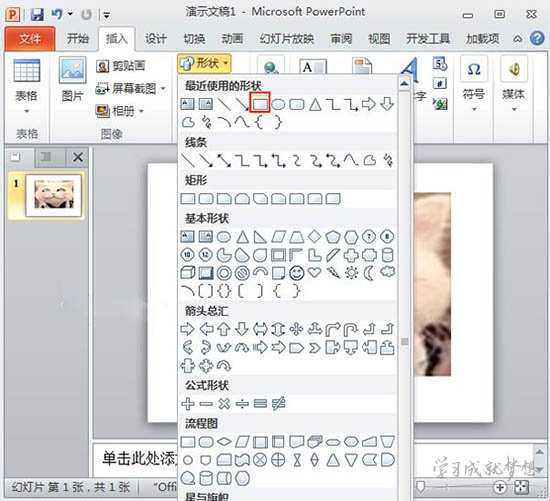
在ppt中制作遮罩效果步骤图1
2、将矩形画出来,覆盖在图片的左侧,如图所示,单击形状填充按钮,选择一种颜色填充。
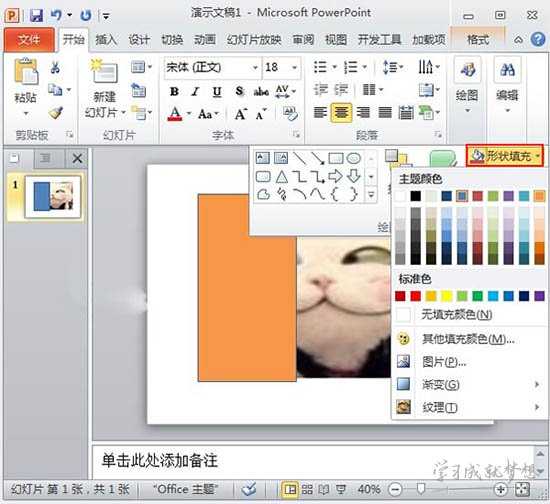
在ppt中制作遮罩效果步骤图2
3、点击形状轮廓,选择无轮廓,这样可以取消矩形外面的线框。
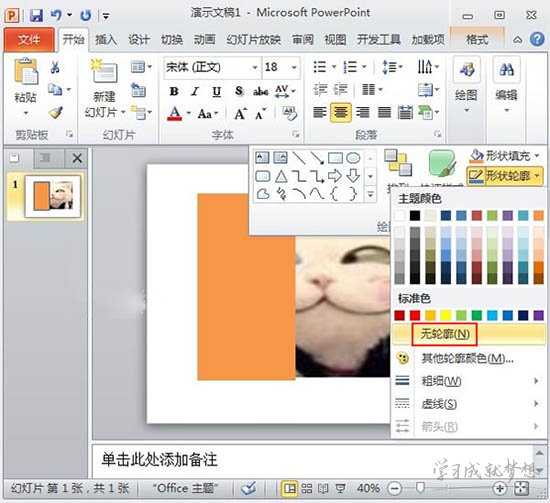
在ppt中制作遮罩效果步骤图3
4、再在形状填充中选择其他颜色填充。
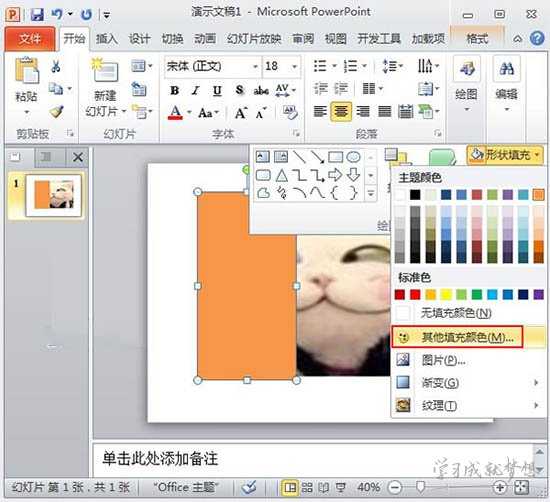
在ppt中制作遮罩效果步骤图4
5、从弹出的界面中,将透明度调整为33%,确定。另外一边也是同样的覆盖,复制粘贴即可。

在ppt中制作遮罩效果步骤图5
6、Ctrl+A全选图形,右击,选择组合--组合。
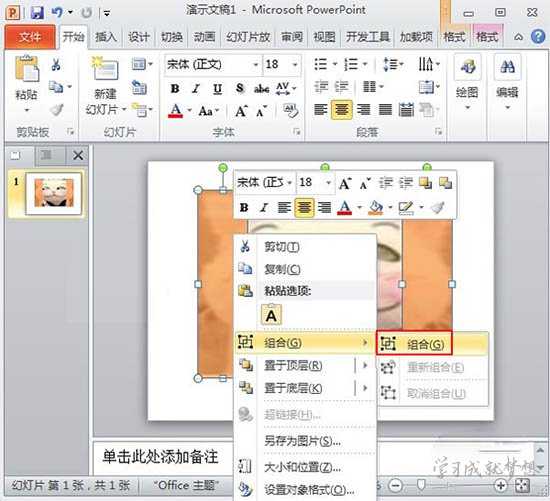
在ppt中制作遮罩效果步骤图6
7、最后我们就将图片进行局部透明覆盖了。
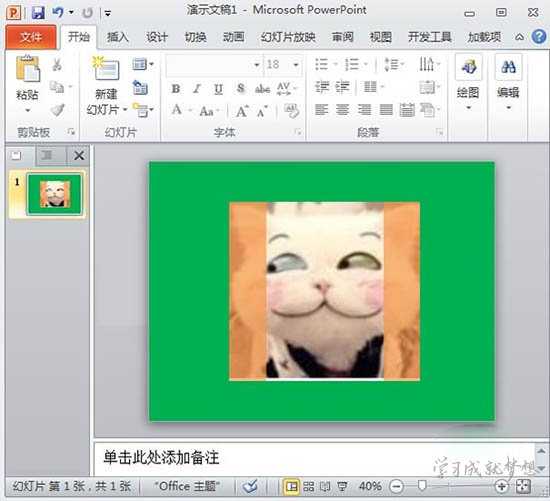

在ppt中怎样制作遮罩效果的评论条评论